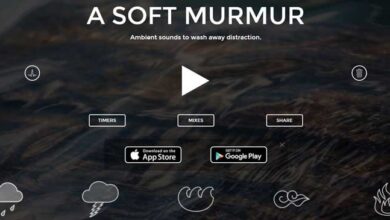Des problèmes avec Windows? Obtenez de l’aide pour partager votre écran sur Skype
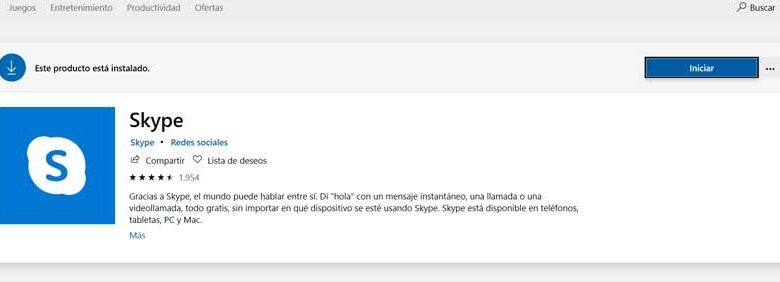
Comme je suis sûr que beaucoup d’entre vous le savent déjà, nous vivons une période quelque peu étrange confinée à la maison, la grande majorité d’entre nous. Heureusement, en même temps, nous vivons à une époque où Internet est une partie importante de notre vie, de sorte que les applications de communication telles que Skype peuvent être très utiles.
C’est quelque chose qui devient particulièrement évident lorsque, pour une raison ou une autre, nous sommes obligés de rester loin de nos amis et de notre famille . C’est le cas, comme on dit, dans lequel nous sommes nombreux à nous retrouver en ce moment. En raison de la pandémie qui ravage une grande partie du monde, les visites et les voyages ont dû être en grande partie annulés. Mais cela ne veut pas dire que nous n’avons pas la possibilité de parler avec nos proches, amis, famille, etc.
Mais ce n’est pas ça, mais aussi Internet et les applications et plateformes qui l’utilisent, nous permettent de travailler ou d’étudier en ligne. C’est quelque chose qui était impensable il y a quelques années à peine, mais grâce aux connexions actuelles, c’est une réalité. De cette façon, cette période de quarantaine que nous avons dû traverser, nous pouvons la transmettre de manière un peu plus supportable grâce à la technologie.
Utilisez Skype pour communiquer avec d’autres utilisateurs
Et avec cela, nous entendons non seulement communiquer avec les autres, mais Internet nous permettra également de jouer, de visiter et de nous informer sur des pages comme SoftZone , ou de regarder des plateformes de vidéo à la demande pour passer le temps. Mais avec tout et avec cela, nous allons maintenant nous concentrer sur l’utilisation de Skype pour parler et partager des choses avec les amis et la famille. Et c’est que la communication par vidéo ou voix sur Internet est un moyen de compenser la tristesse de l’enfermement.
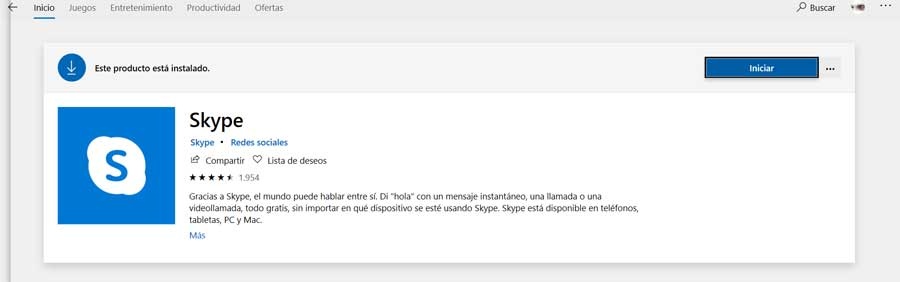
Il existe de nombreuses applications et plates-formes qui nous permettent de faire ce type de communication, y compris Skype. En fait, c’est l’une des applications de ce type les plus populaires au monde, appartenant au géant du logiciel Microsoft. Cela peut être trouvé, par exemple, dans la boutique officielle du système d’exploitation Windows 10 , dans le Microsoft Store . Par conséquent, pour réaliser ce que nous vous disons de communiquer ces jours-ci, la première chose que nous faisons est d’ouvrir l’application Skype.
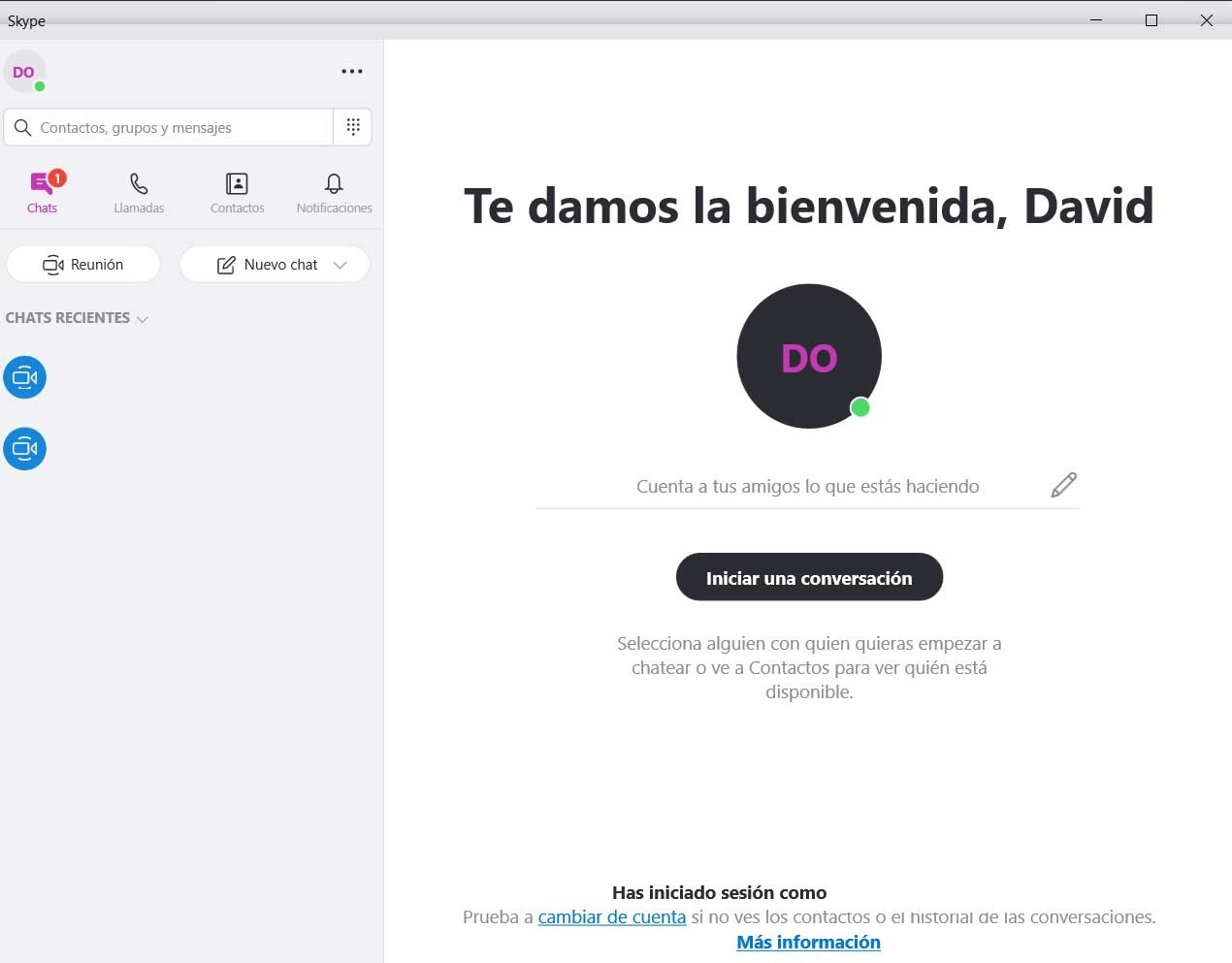
Avec Skype, nous pouvons partager des présentations PowerPoint, des vidéos et des photos. Tout ce que vous avez à faire est de faire glisser et de partager des fichiers jusqu’à 300 Mo dans la fenêtre de conversation. De cette manière, tous les participants auront accès à ces fichiers rapidement et pourront être téléchargés sur leur propre ordinateur. Que nous devions travailler en groupe ou tenir une réunion de famille à distance, nous pouvons partager notre écran d’ordinateur avec deux personnes ou plus sans problème.
Comment partager l’écran en communication
Maintenant, que ce soit pour résoudre un problème que nous avons sur le PC, pour montrer une vidéo ou une présentation, nous pouvons utiliser la fonction de partage d’écran avec ce programme. Par conséquent, pour tout cela, la première chose à faire est de lancer un appel vidéo ou un appel vocal avec l’un de nos contacts. C’est quelque chose que nous réalisons grâce à l’accès direct qui se trouve dans la partie supérieure droite de l’ interface principale du programme. Il est évident que nous pouvons le faire avec les contacts que nous avons déjà ajoutés à la plateforme de communication en tant que tels, ou en en ajoutant de nouveaux.
Une fois que nous avons ouvert le canal de communication , soit avec image ou voix, dans le coin inférieur droit de la fenêtre Skype, nous trouverons ce que nous cherchons. Ensuite, il suffit de cliquer sur l’icône avec deux carrés superposés que nous allons trouver dans cette position pour partager l’écran du PC .
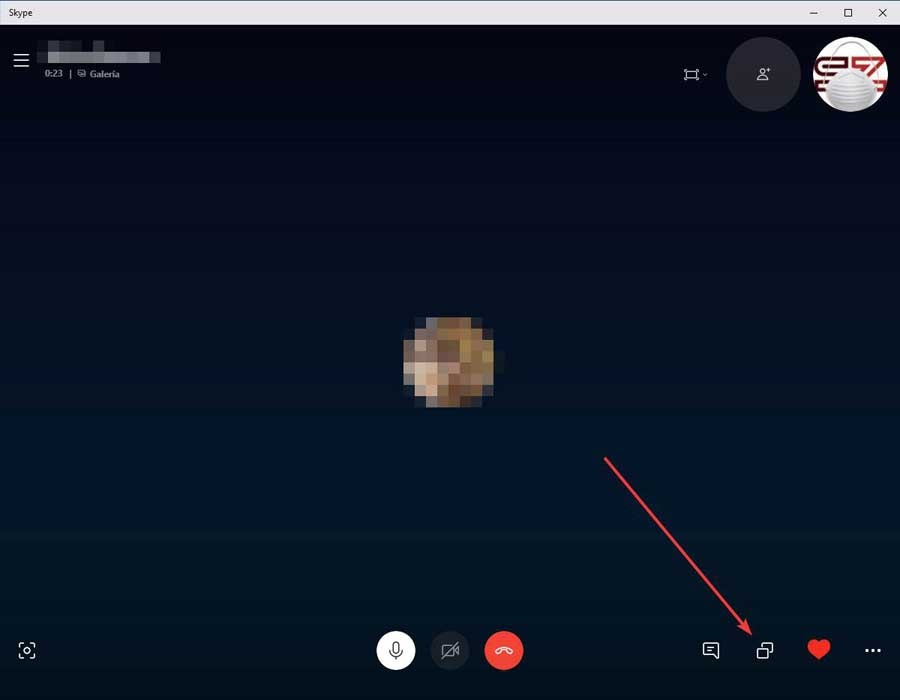
Ensuite, une nouvelle fenêtre apparaîtra sur l’écran qui nous montrera un aperçu de ce à quoi ressemblera l’écran partagé que nous effectuons maintenant. En fait, si nous avons un écran virtuel ou un bureau , nous pouvons sélectionner celui que nous voulons partager dans ce cas. Ainsi, après avoir vu l’aperçu, lorsque nous serons prêts, nous cliquerons sur le bouton Partager l’écran et les sons.
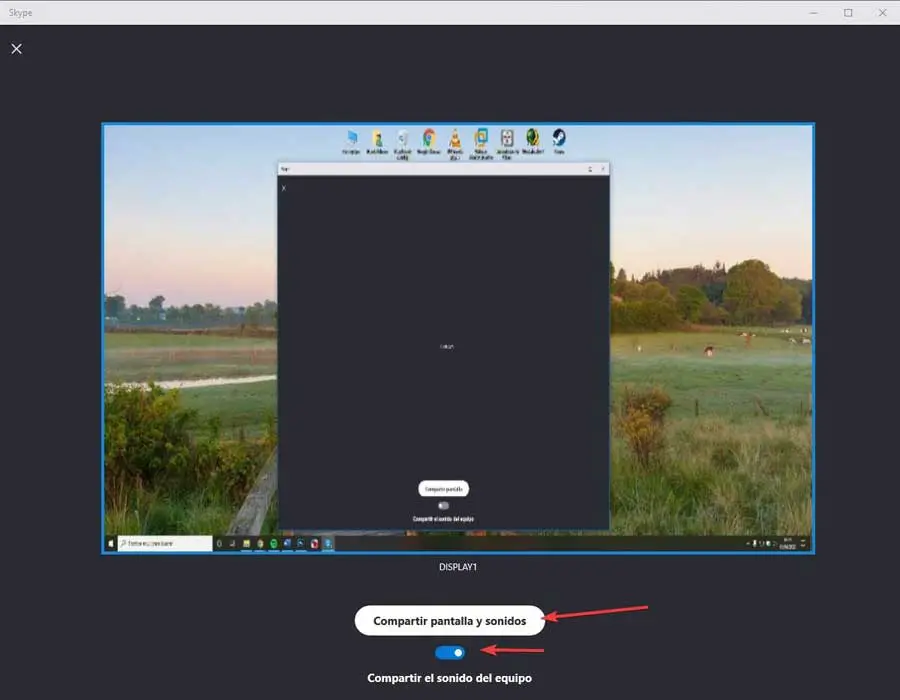
Comme nous pouvons le voir, le processus est extrêmement simple à réaliser. Dans le même temps, nous devons garder à l’esprit que nous pourrons le faire à partir de l’application mobile Skype correspondante pour Android ou iOS . Cependant, dans ce cas, nous pouvons le faire à partir de l’icône à trois points où nous verrons une icône pour partager l’écran. Ce dont nous sommes sûrs, c’est que ce programme, ainsi que d’autres comme WhatsApp, par exemple, nous permettent de mieux gérer cette quarantaine. En même temps, cela nous permet de résoudre les problèmes que nous avons dans l’ ordinateur avec ce que nous vous avons appris via Internet .
Enregistrez et partagez des appels vidéo sur Skype
Une autre option intéressante et complémentaire à la possibilité de partager l’écran, est de pouvoir enregistrer des appels vidéo avec Skype. Cette fonction peut être très utile si nous voulons enregistrer le visage heureux de notre mère lorsque nous lui donnons des nouvelles importantes ou capturer des discussions de groupe sur un devoir de classe. Par conséquent, avec Skype, nous pouvons enregistrer les appels entre les utilisateurs directement depuis l’application . Ces enregistrements sont entièrement basés sur le cloud, nous n’avons donc pas à nous soucier des performances ou de l’espace de stockage sur notre disque dur pendant l’enregistrement.
Pour démarrer l’enregistrement, nous devrons cliquer sur les trois points horizontaux lors de l’appel avec un autre utilisateur et sélectionner l’option «Démarrer l’enregistrement». À ce moment, une bannière dans l’appel informera le reste des utilisateurs que nous avons commencé l’enregistrement. Une fois l’enregistrement terminé, il est publié dans le chat et nous le mettrons à disposition pendant 30 jours.
Pour sauvegarder l’enregistrement, il suffit de cliquer sur «Plus d’options». Plus tard, dans la section «Téléchargements», nous pouvons enregistrer directement dans le dossier Téléchargements ou à un autre endroit de notre choix. Lors du partage de l’enregistrement avec un autre utilisateur, il faut cliquer sur «Plus d’options» et sélectionner «Transférer» pour le partager avec un autre chat.